
Inhoud
Dit artikel is geschreven in samenwerking met onze redacteuren en gekwalificeerde onderzoekers om de juistheid en volledigheid van de inhoud te garanderen.Het content management team van onderzoekt zorgvuldig het werk van de redactie om ervoor te zorgen dat elk item voldoet aan onze hoge kwaliteitsnormen.
De meeste Android-apparaten kunnen een SD-kaart ontvangen om het interne opslaggeheugen te vergroten of gebruik te maken van bepaalde functies. Als u de kaart net uit uw telefoon of tablet hebt uitgeworpen, kunt u deze opnieuw koppelen voor gebruik met uw apparaat.
stadia
- Plaats de SD-kaart in uw Android. Als u de kaart hebt uitgeworpen maar nog niet hebt verwijderd, kunt u deze stap overslaan. Als u het hebt verwijderd, moet u de onderstaande stappen volgen om het terug te plaatsen.
- Schakel je Android uit.
- Verwijder de lade van de SD-kaart. Over het algemeen bevindt de lade zich aan de bovenkant of aan de zijkant van de telefoon of tablet. Als u het niet met de hand kunt uitwerpen, gebruikt u het bijgeleverde uitwerptool dat u eenvoudig in de ladeopening steekt.
- Plaats de SD-kaart in de lade met het merkteken naar boven.
- Steek de lade voorzichtig in de daarvoor bestemde sleuf.
- Schakel je Android in.
-
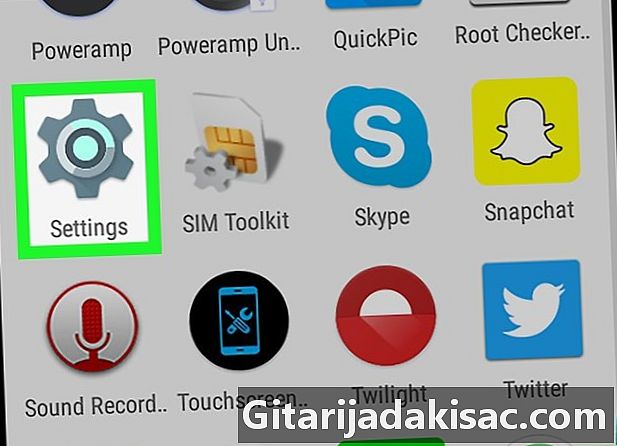
Open de instellingen van je Android. Zoek naar het pictogram
in de toepassingslade.- Als u een Samsung Galaxy gebruikt, kan het plaatsen van de SD-kaart enigszins afwijken.
-
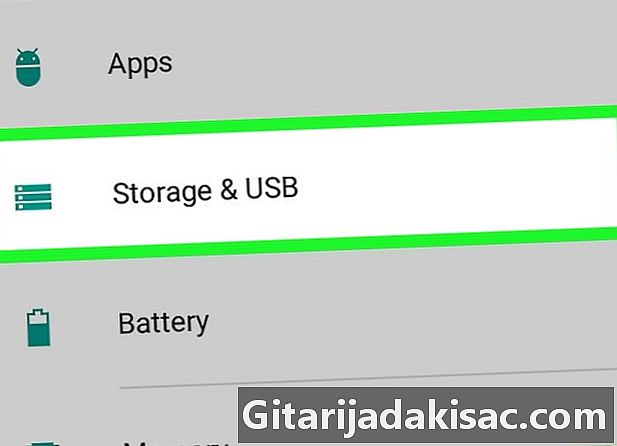
Scroll naar beneden naar de optie opslagruimte. Daar vindt u verschillende informatie over de opslagruimte, waaronder een optie voor de SD-kaart (als de kaart niet is geplaatst, geeft deze optie "Uitwerpen" aan). -
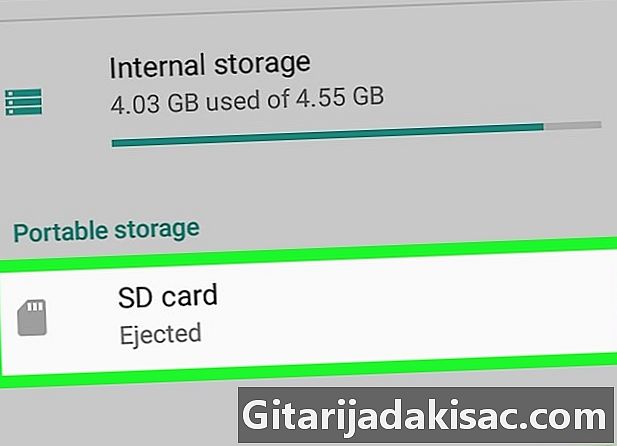
pers SD-kaart. Er verschijnt een conuel op het scherm. -
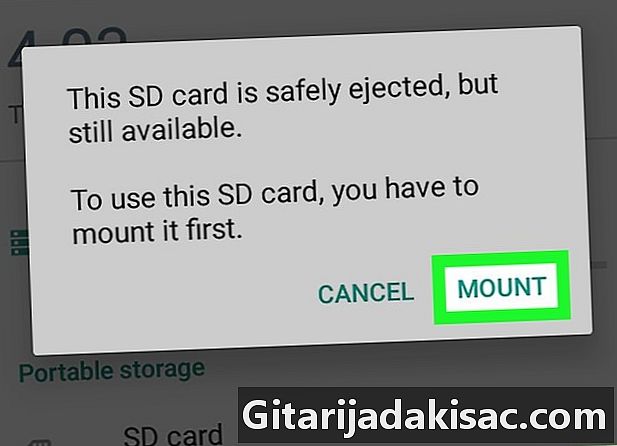
kiezen Stijgen. Met deze optie wordt de SD-kaart op uw Android geactiveerd. Je kunt het dan meteen gebruiken.